Vai jums ir PDF dokuments, kuru jums ir grūti izlasīt vai vienkārši nevēlaties to lasīt pats? Varbūt jūs vienkārši vēlaties to noklausīties, kamēr darāt kaut ko citu. Tā vairs nav problēma! Izmantojot pareizos iestatījumus programmā Acrobat, varat viegli iestatīt, lai jūsu PDF faili tiktu nolasīti skaļi. Šajā rokasgrāmatā mēs soli pa solim parādīsim, kā aktivizēt un izmantot runas izvadi programmā Adobe Acrobat. Lūk, ķersimies klāt!
Galvenie secinājumi
- Adobe Acrobat programmā var aktivizēt balss izvadīšanu.
- Varat iestatīt, no kurienes un uz kurieni teksts jālasa skaļi.
- Runas izvade atbalsta vairākas valodas, tostarp vācu valodu.
Soli pa solim
Solis 1: Atveriet Acrobat
Atveriet datorā programmu Adobe Acrobat. Pārliecinieties, ka jau esat atvēris PDF dokumentu, kuru vēlaties nolasīt skaļi. Tas veido pamatu turpmākai darbībai.
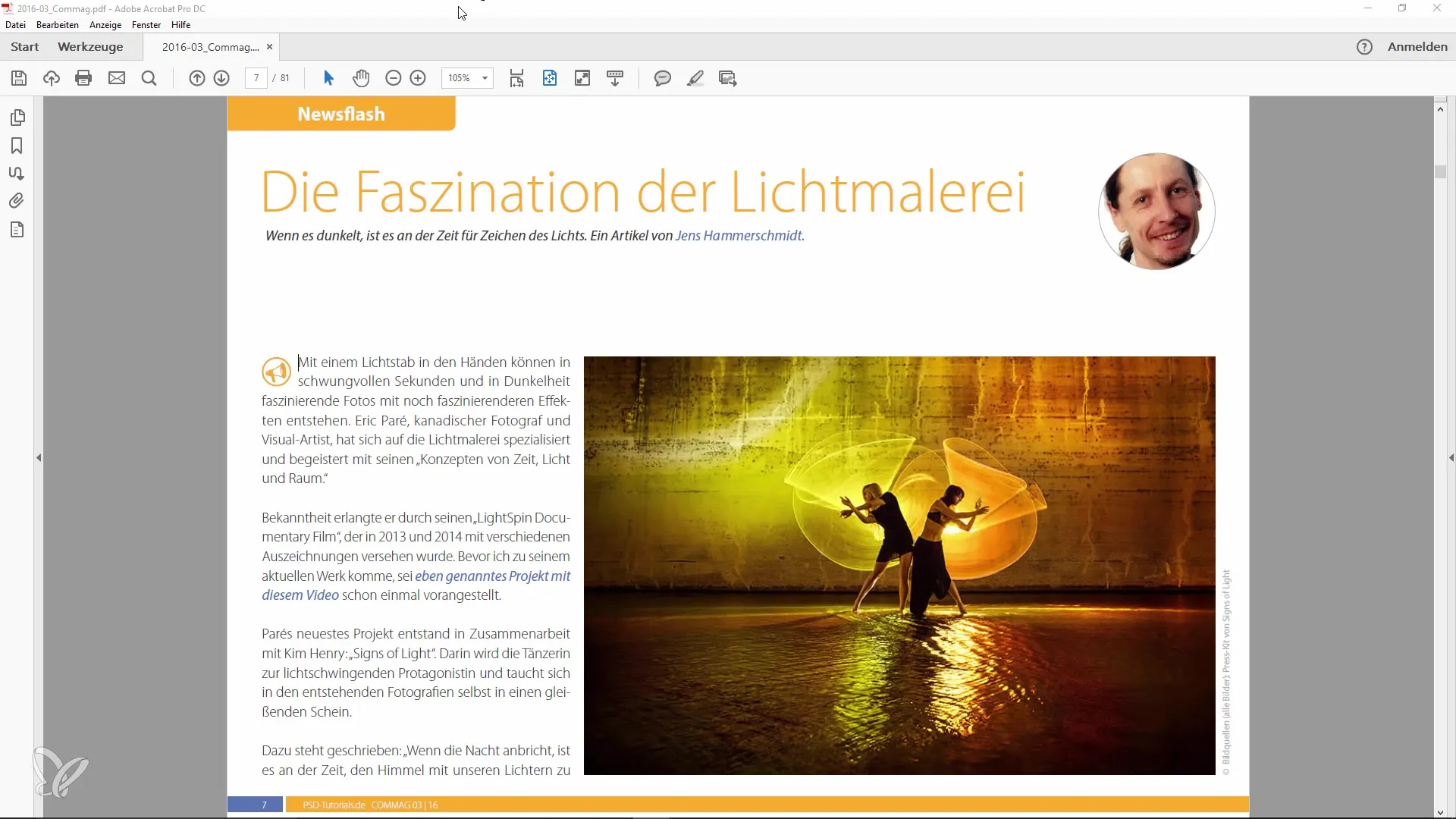
Solis 2: Atrodiet runas izvades funkciju
Izvēlnē noklikšķiniet uz "Display". Šajā apgabalā jūs varat atklāt dažādas iespējas, ko piedāvā Acrobat. Noklusējuma iestatījumi ir diezgan interesanti un var atklāt daudzas interesantas funkcijas.
Solis 3: Aktivizējiet balss izvadi
Tagad kļūst aizraujoši! Meklējiet apakšizvēlnē opciju "Runas izvade". Jūs redzēsiet, ka šī funkcija piedāvā noderīgas iespējas, lai jūsu dokumenti tiktu nolasīti skaļi. Aktivizējiet runas izvadi, lai sāktu nākamo soli.
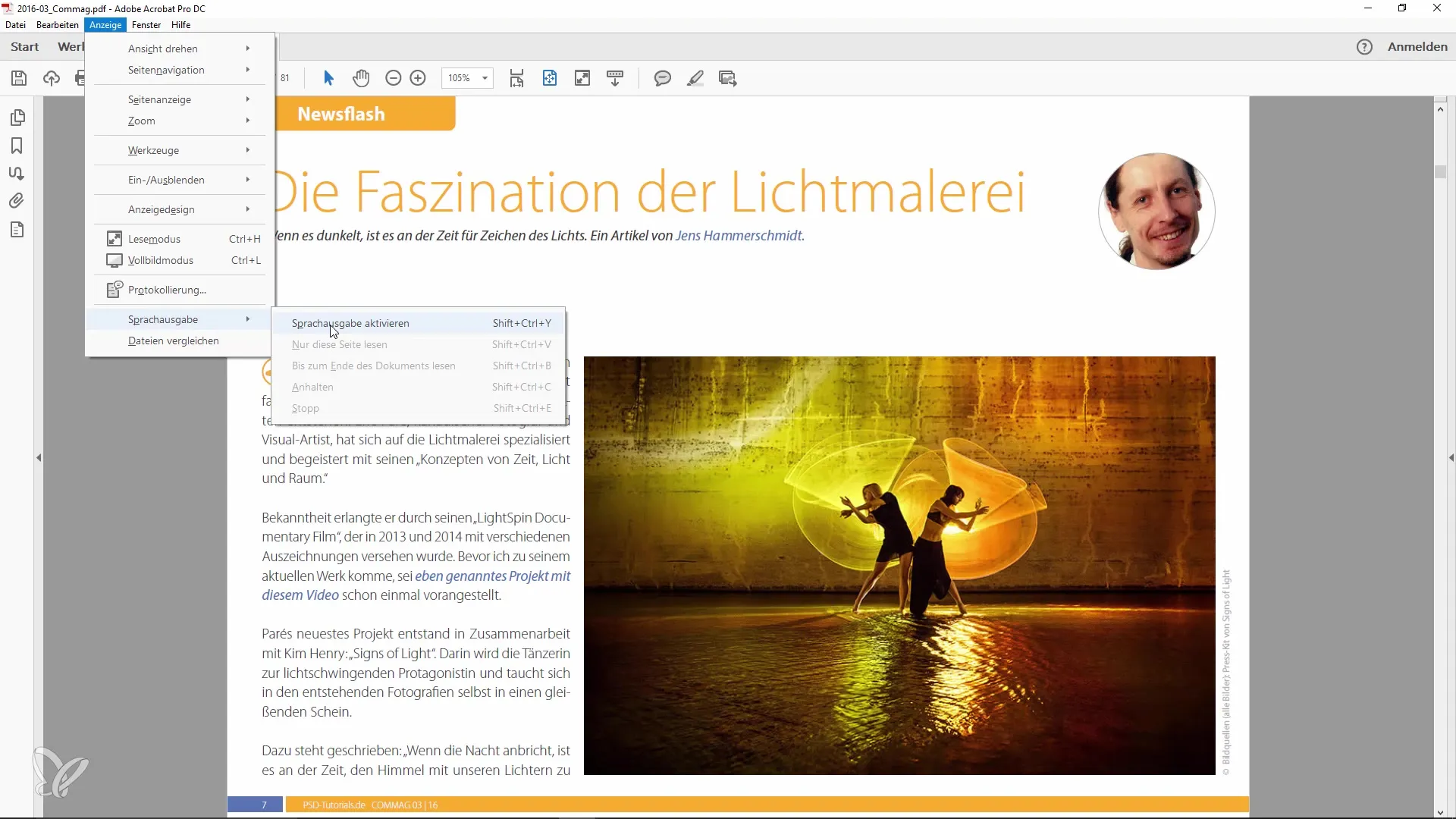
Solis Nr. 4: Skaļās lasīšanas opciju iestatīšana
Kad esat aktivizējis balss izvadīšanu, jums ir iespēja norādīt, no kura dokumenta punkta jāsāk skaļās lasīšanas funkcija. Varat arī iestatīt, līdz kurai vietai teksts jālasa skaļi. Šī elastība ir īpaši noderīga, ja vēlaties dzirdēt tikai noteiktas PDF dokumenta sadaļas.
5. solis: tastatūras saīsnes ērtākai piekļuvei
Lai lietošana būtu vēl efektīvāka, varat iestatīt tastatūras īsceļus. Tie nodrošina ātru piekļuvi balss izvadei bez nepieciešamības pārvietoties pa izvēlnēm. Uzziniet par pieejamajiem tastatūras īsceļiem un atrodiet sev piemērotāko.
6. solis: Izbaudiet savu dokumentu
Tagad ērti apsēdieties un skaļi nolasiet savu PDF dokumentu. Rezultātu varat baudīt kā audio grāmatu. Šī funkcija ir īpaši noderīga, ja jums ir garāks teksta fragments vai vienkārši vēlaties, lai jūsu rokas būtu brīvas.
Kopsavilkums
Šajā rokasgrāmatā jūs uzzinājāt, kā efektīvi nodrošināt PDF failu skaļu nolasīšanu programmā Adobe Acrobat. Mēs esam aplūkojuši visus soļus, sākot no runas ieslēgšanas un beidzot ar skaļās lasīšanas opciju iestatīšanu. Izmantojiet šīs funkcijas, lai izbaudītu savus PDF failus jaunā veidā!
Biežāk uzdotie jautājumi
Kā aktivizēt runas izvadīšanu programmā Adobe Acrobat? Runas izvadīšanu var aktivizēt, izvēlnē atverot sadaļu "Displejs" un izvēloties šo funkciju.
Vai runas izvadi var nolasīt arī citās valodās? Jā, runas izvade atbalsta vairākas valodas, tostarp vācu valodu.
Ko darīt, ja balss izvadīšana nedarbojas? Pārbaudiet audio iestatījumus un pārliecinieties, vai funkcija ir aktivizēta izvēlnes iestatījumos.
Vai es varu pielāgot skaļās lasīšanas opcijas? Jā, jūs varat norādīt, no kura punkta un uz kuru vietu vēlaties, lai skaļi tiek lasīts.
Vai ir tastatūras saīsnes balss izvadei? Jā, iestatījumos varat iestatīt tastatūras saīsnes ātrai piekļuvei.


